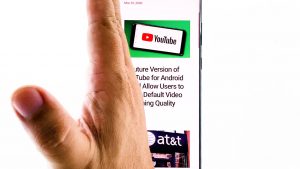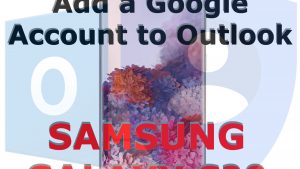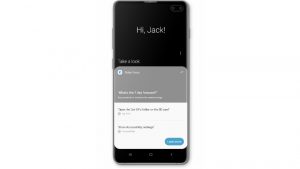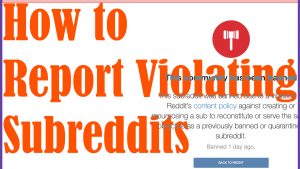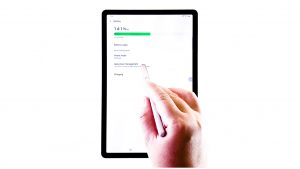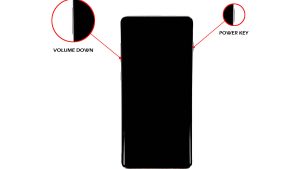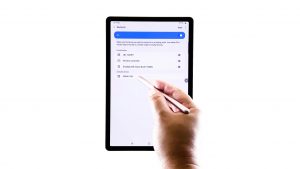Samsung Galaxy S3 Tutoriais, Como Tos e Dicas [cópia de segurança, restaurar, o modo de segurança, recuperação de]

Este post procura guiar você através de cópias de segurança dos dados guardados no seu Samsung Galaxy S3, pois é sempre imperativo eles são mantidos em segurança, especialmente se você está planejando fazer reset de fábrica. Além disso, vou guiá-lo ao inicializar seu telefone no modo de segurança e no modo de recuperação. Você precisa conhecer esses modos, pois eles podem ajudá-lo a solucionar problemas ou corrigir quaisquer erros que você possa encontrar.
os procedimentos que citei aqui são básicos e simples que você não precisa ter conhecimento avançado do sistema Android para poder segui-los. Clique em qualquer um dos links abaixo para pular para esse tutorial.
- Como Aplicativo de Backup de Dados
- Como fazer Backup De Contatos
- Como fazer Backup De Arquivos de Mídia e Fotos
- Como Restaurar Dados do Aplicativo
- Como Restaurar Contatos
- Como Para Restaurar Arquivos de Mídia e Fotos
- Como Inicializar Em Modo de Segurança
- Como Inicializar No Modo de Recuperação
Como Aplicativo de Backup de Dados
A frase “para aplicativos de backup” realmente não significa fazer uma cópia de todos os seus aplicativos’ .apks, em vez disso, são os dados que são armazenados em backup na nuvem para que você possa restaurá-los mais tarde. O processo é bastante simples, mas antes de seguir as etapas abaixo, certifique-se de estar conectado à sua conta do Google.
- na tela inicial, toque na tecla Menu.
- toque em Configurações e, em seguida, na guia Contas.
- toque em Backup e redefinição.
- toque nas opções de Backup de meus dados e de conta de Backup para marcar suas respectivas caixas de seleção.
- toque na tecla Voltar e escolha Google.
- agora Toque no seu endereço de E-mail.
- Selecione os aplicativos que deseja fazer backup.Para iniciar o processo de backup, toque em Sincronizar agora.
Como Fazer backup de contatos
existem duas maneiras diferentes de fazer backup de seus contatos no seu Galaxy S3; ou você os faz backup na nuvem ou os exporta para o seu cartão microSD. Se você preferir fazer o primeiro, então você pode escolher se entre suas contas Samsung e Google, no entanto, se é o último que você quer fazer, você só precisa ter o cartão microSD montado no seu telefone.
Faça Backup de contatos com a Conta Samsung / Google
- na tela inicial, toque em Contatos.
- toque na tecla Menu.
- novamente, você tem duas opções aqui: mesclar com o Google ou mesclar com a Conta Samsung.
- depois de escolher a conta que deseja usar, toque em OK.
- Siga mais instruções na tela.
contatos de Backup para o cartão SD
- verifique se o seu cartão microSD está montado no seu telefone.
- na tela inicial, toque em Contatos.
- toque na tecla Menu e escolha Importar / Exportar.
- toque em Exportar para o cartão SD.
- um prompt aparecerá informando o nome da lista de contatos. Tome nota do nome, se necessário.
- toque em OK.
Como fazer Backup De Arquivos de Mídia e Fotos
é mais fácil fazer backup de seus arquivos, vídeos e fotos, porque tudo que você tem a fazer é copiar ou movê-los para o cartão SD ou o computador. Contanto que seus arquivos não sejam salvos na memória do seu telefone, eles são seguros, mesmo se você realizou a redefinição de fábrica.
Arquivos de Backup para o cartão SD
- na tela inicial, Toque no ícone Aplicativos.
- toque em Meus arquivos e depois em todos os arquivos.
- escolha sdcard0.
- para copiar seletivamente arquivos, coloque uma marca na caixa de seleção ao lado dos arquivos ou pastas que deseja copiar. Se você quiser fazer backup de tudo, pressione a tecla Menu e escolha Selecionar tudo.
- depois de escolher os arquivos que deseja copiar, Toque no ícone de Menu localizado no canto superior direito.
- toque em Copiar se você quiser ter certeza de que eles estão duplicados primeiro ou mover se você simplesmente quiser movê-los.
- toque em extSdCard.
- navegue até o diretório que deseja salvar os arquivos e toque em Colar aqui.
Arquivos de Backup para PC
- Conecte o cabo USB ao telefone e depois à porta USB do seu computador.
- toque na barra de status do seu telefone e arraste-o para baixo, escolha conectado como um dispositivo de mídia e toque em Dispositivo de mídia.
- no seu computador, abra a unidade de disco do seu telefone e escolha arquivos ou pastas que deseja fazer backup.
- basta arrastar e soltar arquivos e pastas para o seu computador.
- uma vez concluído, desconecte com segurança o telefone do computador.Para baixar e instalar o Samsung KIES para Mac OS, você precisa baixar e instalar o Samsung KIES para Mac OS.
- Conecte o cabo USB ao telefone e depois ao Mac.
- verifique se o dispositivo está conectado como um dispositivo de mídia.
- executar KIES.
- dentro do KIES, clique na guia Fazer backup / restaurar e, em seguida, na guia Backup.
- Escolha os dados que deseja fazer backup.
- Clique Em Backup.
- uma vez concluído, desconecte com segurança o telefone do Mac.
como restaurar dados do aplicativo
após uma redefinição de fábrica, é muito mais rápido apenas restaurar aplicativos que você instalou anteriormente em seu telefone do que instalá-los um após o outro. Claro, você só pode restaurar os dados que você fez backup.
- certifique-se de que você está logado em sua conta do Google.
- na tela inicial, toque na tecla Menu.
- escolha Configurações e depois contas.
- Toque no Google e toque no seu endereço de E-mail.
- Agora Escolha quais dados você deseja restaurar.
- toque em Sincronizar agora.
como restaurar contatos
você só pode restaurar contatos que você fez backup. Se você perdeu alguns de seus contatos, eles nunca podem ser restaurados usando qualquer um desses procedimentos. Citei duas maneiras de fazer backup de contatos em um Galaxy S3, então também temos duas maneiras de restaurá-los com base em como eles foram copiados.
restaurar contatos da Conta Samsung / Google
- você precisa estar conectado à sua conta do Google ou Samsung.
- na tela inicial, toque na tecla Menu.
- escolha Configurações e toque na guia Contas.
- toque em Google ou Samsung dependendo de qual conta você usou para fazer backup de seus contatos.
- Toque no seu endereço de E-mail.
- toque em Sincronizar contatos e marque a caixa de seleção.
- toque em Sincronizar agora.
restaurar contatos do cartão SD
- verifique se o cartão microSD onde sua lista de contatos foi salva está montado.
- na tela inicial, Toque no ícone Contatos.
- clique na tecla Menu e toque em Importar / Exportar.
- escolha Importar do cartão SD.
- toque na conta onde deseja salvar os contatos.
- toque em Importar arquivo vCard. O telefone encontrará automaticamente qualquer vCard salvo em seu cartão SD.
- toque em OK.
como restaurar arquivos de mídia e fotos
para restaurar seus arquivos, você só precisa seguir o que fez durante o processo de backup apenas desta vez o telefone ou sua memória interna é o destino.
restaurar arquivos do cartão SD
- na tela inicial, Toque no ícone Aplicativos.
- encontre e toque em Meus arquivos e, em seguida, toque em todos os arquivos.
- escolha extSdCard.
- navegue até a pasta onde você salvou seus arquivos.
- escolha arquivos ou pastas que deseja mover para a memória do seu telefone.
- Toque no ícone do Menu no canto superior direito e escolha Copiar.
- escolha sdcard0, navegue até a pasta que deseja soltar os arquivos
- toque em Mover aqui.
restaurar arquivos do PC
- Conecte o cabo USB ao telefone e depois à porta USB do seu computador.
- toque na barra de status do seu telefone e arraste-o para baixo, escolha conectado como um dispositivo de mídia e toque em Dispositivo de mídia.
- no seu computador, navegue até o diretório onde você salvou seus arquivos.
- basta arrastar e soltar arquivos e pastas para a memória do seu telefone.
- uma vez concluído, desconecte com segurança o telefone do computador.
restaurar arquivos do Mac
- Conecte o cabo USB ao telefone e depois ao Mac.
- verifique se o dispositivo está conectado como um dispositivo de mídia.
- executar KIES.
- dentro do KIES, clique na guia Fazer backup / restaurar e, em seguida, na guia Restaurar.
- Escolha os dados que deseja copiar de volta para o seu telefone.
- Clique Em Restaurar.
- uma vez concluído, desconecte com segurança o telefone do Mac.
como inicializar no modo de segurança
no modo de segurança, todos os aplicativos de terceiros estão temporariamente desativados, deixando apenas serviços principais e aplicativos pré-instalados em execução. É muito útil para solucionar problemas e problemas relacionados ao aplicativo, portanto, é imperativo que você saiba como inicializar seu Galaxy S3 neste modo.
- desligue o telefone completamente.Pressione e segure o botão liga / desliga.
- quando a tela do Galaxy S3 aparecer, solte o botão liga / desliga.
- imediatamente após soltar a tecla Liga / Desliga, Pressione e segure a tecla Diminuir Volume até que o telefone termine de reiniciar.
- “Modo de Segurança” será exibido no canto inferior esquerdo da tela
Como Inicializar No Modo de Recuperação
O Modo de Recuperação é de seu telefone de falha segura. Se ele falhou ao inicializar normalmente no sistema Android, siga as etapas abaixo para inicializar na recuperação. Isso lhe dará acesso a procedimentos importantes que podem potencialmente corrigir problemas em seu telefone. Veja como você inicializa no modo de recuperação:
- desligue o telefone completamente.
- Pressione e segure o Volume para cima e as teclas Home e, em seguida, pressione o botão liga / desliga.
- quando o telefone vibra, solte o botão liga / desliga, mas continue segurando as teclas Vol Up e Home.
- após alguns segundos, a tela de recuperação do sistema Android aparece; você pode soltar essas chaves agora.
- para limpar todos os caches em seu telefone, use a tecla Diminuir Volume para escolher ‘limpar partição de cache’ ou se você quiser executar a redefinição completa de fábrica, escolha “Limpar dados / redefinição de fábrica’.
conecte-se conosco
estamos entre as poucas pessoas que oferecem suporte gratuito para Android on-line e levamos isso a sério. Então, sinta-se livre para entrar em contato conosco sobre suas preocupações, perguntas e problemas. Você pode entrar em contato conosco ou postar em nossas páginas do Facebook e Google+. Também peço que você visite nossa página de solução de problemas do Samsung Galaxy S3, pois contém mais de 500 problemas que abordamos ao longo dos anos.